Cómo abrir y grabar archivos MDF en PC Windows - Tutorial completo

Los archivos MDF han sido y son aún, uno de los formatos más confiables y eficientes al momento de almacenar datos a partir de un CD o un DVD. Muchas de las grandes empresas, e incluso empresas automovilísticas les dan un uso importante y fundamental a los archivos MDF.
Este tipo de archivo es uno de los más comunes en la actualidad y se le ha dado distintos usos realmente útiles tanto para usuarios comunes, como para grandes empresas. Aunque trabaje en conjunto con los archivos MDS, los MDF almacenan datos diferentes y esenciales para los programas.
En la actualidad los programas como DAEMON Tools, Alcohol 120% y WinMount utilizan archivos MDF para guardar los datos de imágenes de discos ópticos. A continuación, te mostraremos más sobre los archivos MDF y todo lo necesario para montar uno.

- ¿Qué son los archivos MDF (archivos con la extensión de archivo .mdf)?
- ¿De qué manera puedo montar un archivo MDF en una computadora Windows?
- ¿Cuáles son las mejores herramientas para montar archivos MDF?
- Procedimiento para grabar el contenido de un MDF en mi PC Windows
- ¿Cómo puedo convertir un archivo MDF a ISO desde Windows?
¿Qué son los archivos MDF (archivos con la extensión de archivo .mdf)?
El formato de archivo MDF fue creado con la finalidad de que fuera utilizado por una herramienta de elaboración de discos ópticos para guardar datos de discos y DVD la cual es llamada Alcohol 120%. Este tipo de archivos corresponde principalmente al sistema de gestión de base de datos relacional de Microsoft, donde Transact-SQL es el lenguaje que se emplea.
Los archivos MDF, básicamente son archivos pertenecientes a la categoría de imagen de disco y estos se utilizan comúnmente para respaldar datos de programas para instalar desde una carpeta de un CD y DVD como copias de seguridad, puesto que los archivos MDF almacenan los datos del disco óptico CD/DVD.
MDF se conoce como imagen de disco, estos son muy parecidos a los archivos ISO. Sin embargo, los datos que se almacenan son en formatos distintos. Es importante destacar que los archivos MDF no almacenan información sobre la pista de la imagen del disco, este tipo de información se almacena en otro archivo MDS totalmente independiente.
Es por esto que cuando decides grabar un CD o DVD te encontrarás con archivos MDF, del mismo modo, si descargas alguna imagen de programa de internet, esta también se presentará en formato MDF.
Los archivos MDF son bastante utilizados por empresas magnas como el formato principal sobre el cual elaboran la base de los datos de la creación de la base de discos ópticos. Las empresas automovilísticas también utilizan los archivos MDF como el formato de los datos de medición.
¿De qué manera puedo montar un archivo MDF en una computadora Windows?
Es posible montar un archivo MDF en una computadora Windows. La última actualización del sistema operativo Windows 10 cuenta con herramientas que hacen posible el montaje de este tipo de archivos. Sin embargo, dependerá mucho de si tienes un DVD o no.
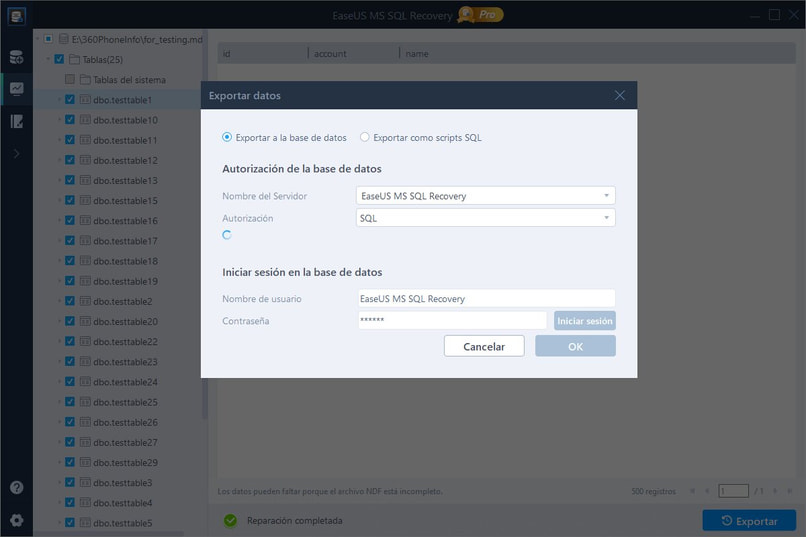
Actualmente la grabación es totalmente opcional, aunque los archivos MDF están originalmente elaborados para escribir en el disco. Existen distintas herramientas que puedes utilizar para montar un archivo MDF en una computadora Windows de manera sencilla y eficiente.
Algunas de estas herramientas las puedes encontrar en internet, y aunque la mayoría son totalmente gratuitas, algunas cuentan con su versión paga o un límite de uso gratis.
¿Cuáles son las mejores herramientas para montar archivos MDF?
Existen varias herramientas, programas y productos que te permite montar archivos MDF y estas las puedes descargar directamente desde internet en su versión gratis o paga (en caso de que tenga disponible ambas versiones). A continuación, te dejaremos las herramientas más utilizadas para montar archivos MDF.
DAEMON Tools Lite
DAEMON Tools Lite es una de las más populares y eficientes para montar archivos MDF, lanzada a internet desde hace más de una década con su versión gratis. Sin embargo, si es usada frecuentemente, tendrás que pagar una versión premium.
Para disfrutar de esta herramienta solo debes descargarla e instalarla, aparte de esta, la misma te pedirá que instales los controladores virtuales para comenzar a montar archivos MDF. una vez que se encuentre instalado de la manera correcta, sigue estos pasos:
- Ubica el archivo
- Presiona sobre el mismo con el botón derecho del ratón
- Selecciona la opción “abrir con”
- Presiona la opción de la herramienta DAEMON Tools Lite para que la imagen se monte como un DVD
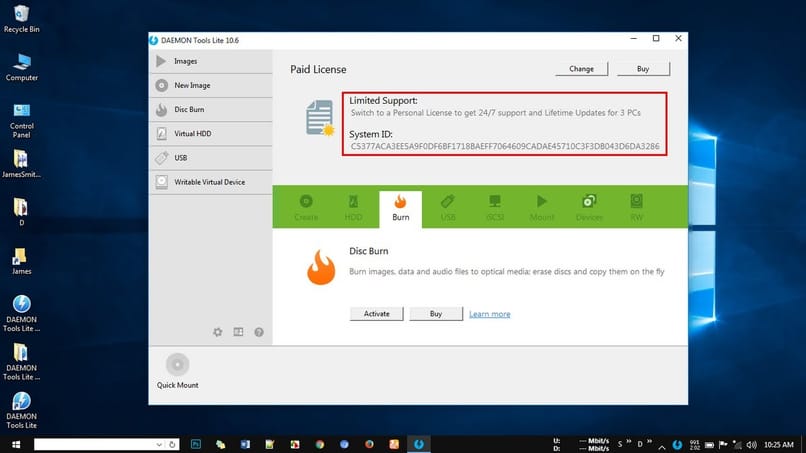
Luego de ejecutar estos pasos correctamente, el sistema de Windows lo podrá abrir o ejecutar del mismo modo que lo hace con un DVD real.
CloneDrive virtual
La unidad de clonación virtual o CloneDrive virtual es muy parecida a DAEMON Tools Lite, en cuanto a su ejecución y su eficiencia. Se podría decir que es el segundo preferido entre los usuarios de estas herramientas.
Así como puede montar archivos MDF, también puede montar otro tipo de archivos y se modifica como una unidad de disco virtual. Otras de las características de esta herramienta es que al igual que la herramienta anterior, esta se agrega automáticamente al cuadro de diálogo para poderse ejecutar tan solo presionando el botón derecho del ratón.
Aunque su versión es gratuita, y cuenta con todos los productos para que puedas montar archivos MDF, también puedes adquirir la versión paga de esta.

WinCDEmu
WinCDEmu es una herramienta para montar archivos igual de eficiente que las anteriores. Esta herramienta es de códigos abiertos y permite a sus usuarios tener acceso a una imagen de un DVD o un CD como si fueran uno real. Esta herramienta se actualiza constantemente y se encuentra disponible para todas las versiones de Windows.
Procedimiento para grabar el contenido de un MDF en mi PC Windows
Es importante que sepas que puedes realizar este procedimiento si tienes el sistema operativo Windows 10, en caso de no contar con este, puedes optar por descargar e instalar ImgBurn Burning. Esta herramienta soporta hasta una gran calidad de formatos de imágenes.
ImgBurn Burning funciona con todos los sistemas operativos de windows y soporta formatos como IMG, MDS, BDI, ISO,GI, DI, DVD, entre otros. También es funcional en el sistema operativo Linux.
ImgBurn Burning
Para ejecutar ImgBurn Burning y grabar el contenido de un MDF en la computadora solo tienes que seguir los pasos a continuación.
- Ejecutar el programa ImgBurn Burning
- Haz clic en la opción de “Mode” que es el menú superior
- Selecciona “Write”
- Coloca un CD/DVD (dependiendo del tamaño del archivo que vas a grabar) vacío, es decir, en blanco
- Selecciona el archivo de imagen haciendo clic sobre “Browse for a file”
- En “Write Speed” escoge la velocidad mínima de “Supported Write Speeds”. Es importante que sepas que la velocidad recomendada en este punto es 4x
- En el botón grande selecciona “Write”
- Espera mientras se realiza la escritura
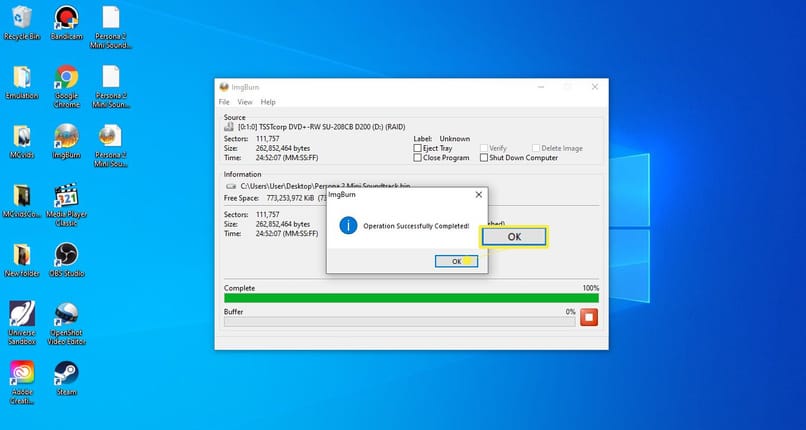
¿Cómo puedo convertir un archivo MDF a ISO desde Windows?
Convertir estos archivos no es más que modificar la extensión de este archivo y de la imagen. Actualmente no se ha establecido un método directo para realizar esta tarea con tan solo el sistema operativo de Windows, pero si es posible si usas otras herramientas.
Por ejemplo, Magic ISO, con esta podrás realizar esta tarea de manera muy sencilla siguiendo los pasos a continuación.
- Descarga e instala Magic ISO desde su página oficial
- Ejecuta este programa desde el inicio de tu computadora
- Dirígete hacia “Herramientas”
- Presiona “examinar”
- Selecciona “Elegir archivo de origen”
- Selecciona la ruta o dirección donde se aloja la imagen convertida a ISO
- Presiona la opción “Elegir formato de salida”
- Haz clic sobre el formato ISO que a continuación se muestra en tu pantalla
- Presiona el botón “Convertir” para convertir el archivo MDF seleccionado, a ISO
Aunque Magic ISO es solo uno de los distintos programas que se dedican a esto, en internet puedes encontrar otros más. Por ejemplo, Any to ISO.